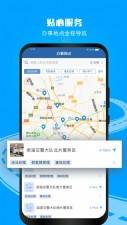续航时间增至48小时 微软手环2省电攻略
微软手环2的官方宣传最长续航时间为48小时,但这要取决于你怎么用。如果你什么功能都打开,“电池续航48小时”就是“神话”,单单一个GPS就已经非常耗电了。所以如果你想让手环坚持的时间长一些,适当关闭不必要的功能还是非常值得注意的。具体来说,以下8条值得用户参考:
1、适当关闭GPS
微软手环本身具有导航功能,出门在外还是很有用处的。不过平时锻炼身体的时候就可以暂时关闭了,比如跑步和骑车基本都是熟悉的路线,用不着开着GPS耗费电量,在室内运动时也同样可以关闭。

2、适当开启飞行模式,或关闭蓝牙
这两种操作都是一个目的:关闭与手机的同步连接。开启状态下,微软手环2每隔30分钟就和手机进行一次数据同步,这同样很费电。因此你可以在设置→飞行模式中,选择开启该模式,也可以在设置→蓝牙中关闭蓝牙。
3、降低屏幕亮度
屏幕也是耗电大户,因此低亮度更容易延长续航时间。设备默认开启中等亮度,你可以在设置→工具→亮度中将其调节为“自动”,或者干脆保持在“低”的级别。

4、调低震动水平
众所周知,“震动”功能同样很费电。微软手环2在收到消息时就会震动通知用户。设备默认震动幅度为“中等”,你可以在设置→工具→触觉警告水平中将等级调低,不过此时你感受到的震动幅度就会降低。如果你认为这样“没感觉”,那就别调整了。
5、关闭手表模式
作为新一代“电子表”,微软手环2不能作为手表用却是有些可惜。但如果电量真的不太足,该关闭也得果断进行。如果你有其他计时工具,比如真正的手表,或是用手机看时间,那就可以关闭手环的表了。但此时如果你需要看时间,也可以通过按下电源键来激活屏幕,时钟一样会显示,这种操作就和手机差不多。
6、开启免打扰模式
这同样是省电的好方法之一。该模式一般运用在用户非常忙碌的状态下,此时手环不会显示电话、短信等通知消息,但不影响这些内容的接入,而且后台下载的数据也不会受影响。
7、关闭日常心率监测
这本来是微软手环2的主要功能之一,但同样也比较耗电。这款健康应用会在白天和黑夜时刻监控你的卡路里消耗情况,关闭之后将影响整体评估精确度,但也会省电,而且在检测到你开始运动时,这款应用会自动打开,不会影响主要检测。你可以在设置→工具→日常心率监测中改变设置。

8、运动中关闭屏幕显示
如果你在运动中,比如跑步和骑车等,一般是不用看手环的。因此该关闭的时候就关闭,电量省一点是一点。
当然,关闭某些功能后,可能会影响一部分体验。但如果因为电量不足而导致手环关闭,是不是更影响体验呢?因此,有时候放弃是为了获得更多。


本文来源:IT之家 作者:佚名



 天下玩吧·玩手机
天下玩吧·玩手机